EC-CUBE - セットアップ
■ EC-CUBEとは
「EC-CUBE」は、ASPサービスでは実現できない独自性の高いECサイト構築を支援するため、株式会社ロックオンのEC構築パッケージを誰でも無料で利用・改変できる「オープンソース」として公開したもので、現在100万ダウンロードを突破し、推定20,000店舗以上で稼働中です(ロックオン調べ)。(EC-CUBE公式サイトより参照)
■ EC-CUBEの入手先
EC-CUBEの公式サイト
http://www.ec-cube.net/
ダウンロードサイト
http://www.ec-cube.net/download/
管理者はVersion 2.13.0をダウンロードしました。実際にダウンロードしたのはeccube-2.13.0.zipです。
■ EC-CUBEのインストール方法
以下の説明のために公開したいディレクトリーをwww.○○○.com/myshop/とします。
ダウンロードしたファイルを解凍したら、下記のようなフォルダーやファイルが作られます。
■ ファイル構成
| ・data/ |
| ・docs/ |
| ・html/ |
| ・test/ |
| ・tests/ |
| ・.coveralls.yml |
| ・.travis.yml |
| ・build.xml |
| ・composer.json |
| ・COPYING |
ECサイトを構築するには「data/」と「html/」だけが必要なので、この2つをサーバーにアップロードします。ただし、実際にアクセスされるのは「html/」なので、「www.○○○.com/myshop/」として構築したい場合は「www.○○○.com/myshop/」のルートディレクトリに「html/」の中身と「data/」そのままをコピーして、「html/define.php」内も下記の設定を行います。
修正前:
define("HTML2DATA_DIR", "../data/");
define("HTML2DATA_DIR", "data/");
■ セットアップ方法
ブラウザーでwww.○○○.com/myshop/install/にアクセスし、「次へ進む」を押します。
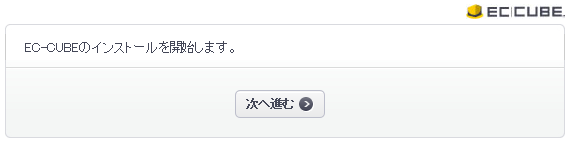
次にアクセス権限のチェックが自動的に行われます。問題がなければ「アクセス権限は正常です。」が表示され、「次へ進む」を押します。
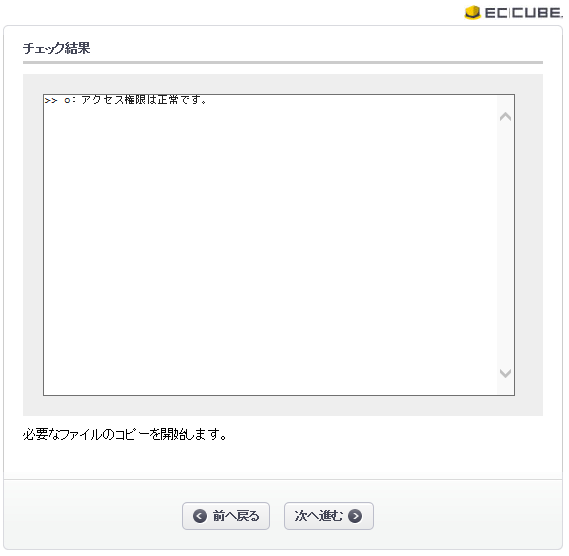
次にファイルのコピーが開始されます。終了したら、「次へ進む」を押します。
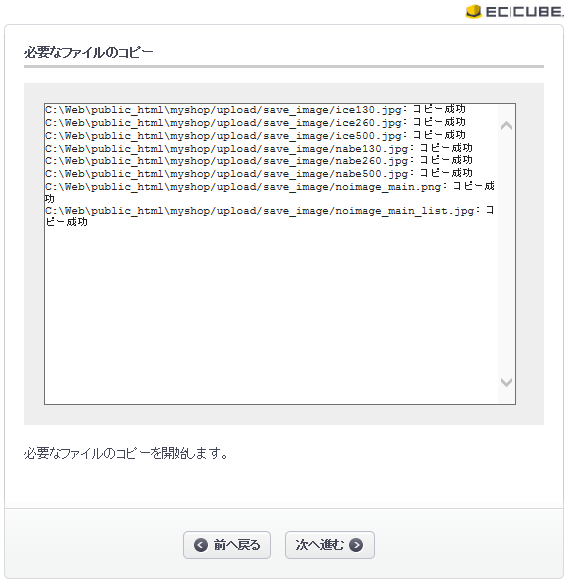
次にネットショップの情報を入力します。ログインIDとパスワードは管理画面に入るときに必要。ディレクトリは管理画面のhtmlを格納するディレクトリ。デフォルトでは「admin」が既に用意されていますが、ここに別名を入力すると、るときに必要。ディレクトリは管理画面のhtmlを格納するディレクトリ。デフォルトでは「admin」がその別名にリネームされます。セキュリティを気にしなければ「admin」でもいいでしょう。
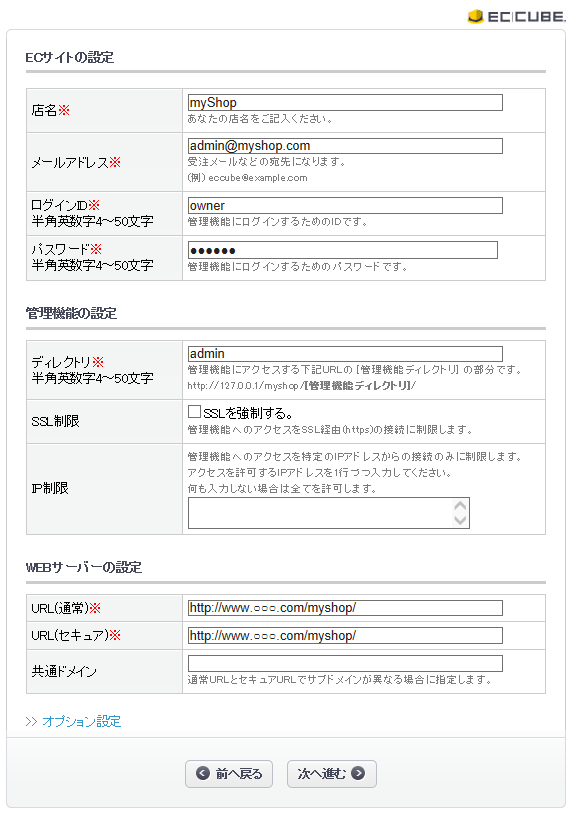
次にECサイト構築に使用されるデータベース情報を入力します。ここに入力する前に既にデータベースが作成されなければなりません。作成されたデータベース名、ユーザとパスワードをここに入力します。
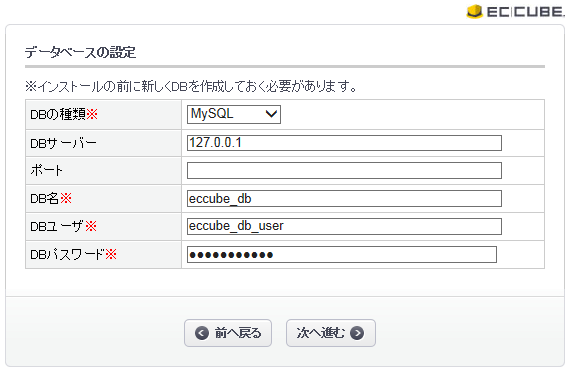
次に入力されたデータベースの初期化をしてくれます。なお、既に初期化されていれば、「データベースの初期化処理を行わない」にチェックを入れます。
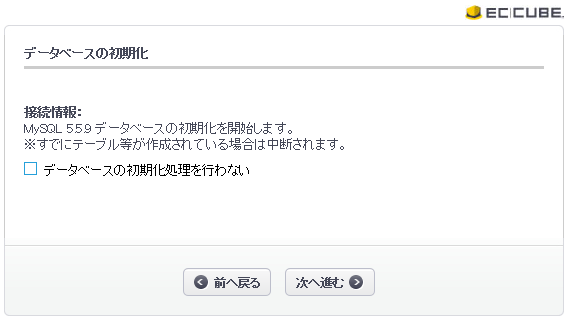
最後に情報提供するかどうかの画面が出てきます。
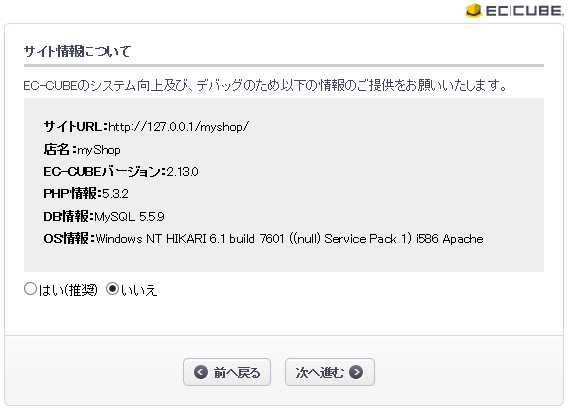
これで設定完了。管理画面に移動して、ネットショップの管理を行います。
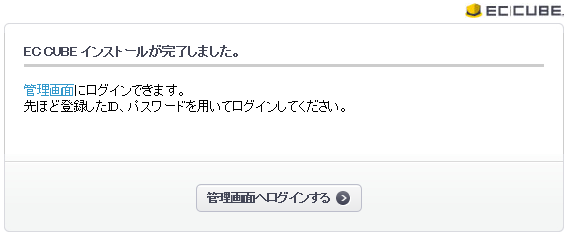
管理画面に移動したら、「>> /install/index.php は、インストール完了後にファイルを削除してください。」の注意喚起が表示されます。素直に削除しましょう。